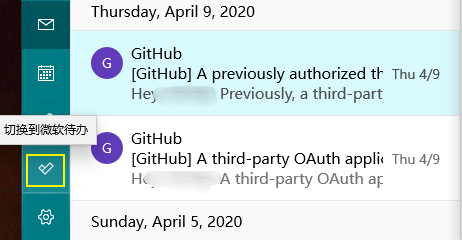1、打开outlook,找到需要完成的任务,鼠标悬浮在标题上会显示出3个按钮,分别是归档、删除和设置项目标志。点击最后这个旗帜标志
2、点击后,再次移到这可以发现,图标多带了×号,这是说明任务可以被完成的状态。
3、这个时候如果你有安装微软待办,并且使用同一个账号登录,那么微软待办的“标记的电子邮件”一栏就多了你添加的那个任务,那么任务就添加好了。
4、当你完成任务,然后在微软待办标记为完成状态后,outlook的任务状态也会随之更改。
5、最后一点,outlook和微软待办易七淄苷之间是可以相互跳转的。而且在微软待办中,还有提醒、添加截止日期,备注等功能,非常好用。好啦,enjoy it!